Vsi igralci se zavedajo, kako pomembno je vzdrževati svojo opremo, kar vključuje tudi zagotavljanje, da so krmilniki v popolnem stanju. Nekatere težave lahko pogosto zmotijo vaš cilj ali celo gibanje, saj tekmovalni strelci zahtevajo najbolj natančna dejanja. Na srečo obstajajo načini za ponastavitev osi krmilnika v sistemu Windows 10.

Če želite izvedeti, kako umeriti krmilnik v sistemu Windows 10, vam bo ta članek pomagal. Slediti je veliko možnosti. Odgovorili vam bomo tudi na nekaj perečih vprašanj, ki jih morda imate.
Kako umeriti krmilnik PS ali Xbox v sistemu Windows 10
Vsi osebni računalniki z operacijskim sistemom Windows 10 imajo program, imenovan Calibration Tool. Deluje z vsemi krmilniki USB, vključno s krmilniki PlayStation in Xbox. Če želite, ga lahko uporabite celo za krmilnik Nintendo Switch Pro.
Preden se lotimo korakov, poskusimo nekaj drugega.
Ponastavite kalibracijo krmilnika na privzeto
Ta metoda je odlična za reševanje manjših težav. V bistvu osveži kalibracijo krmilnika, tako kot bi osvežili nedelujočo ali počasno spletno stran v brskalniku. Koraki so izjemno preprosti in celoten postopek lahko zaključite v manj kot minuti.
To so koraki za ponastavitev kalibracije krmilnika:
- Zagotovite, da je vaš krmilnik povezan in da ga lahko bere vaš računalnik z operacijskim sistemom Windows 10.
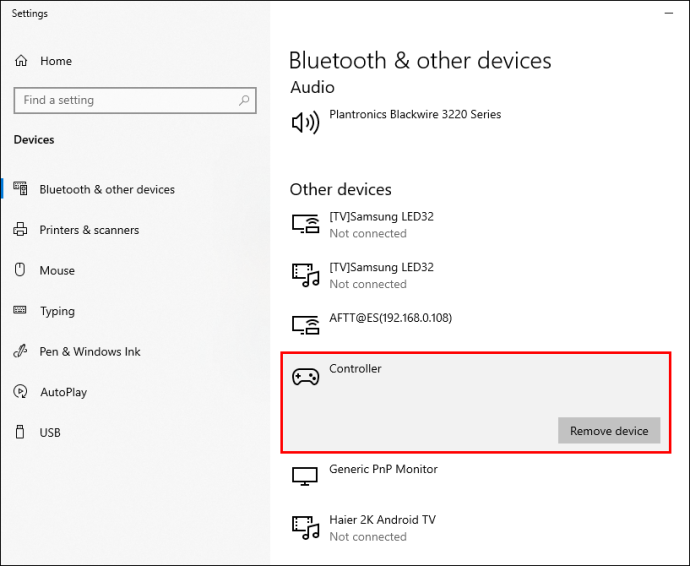
- Pojdi k svojemu 'Naprave in tiskalniki' nastavitve.
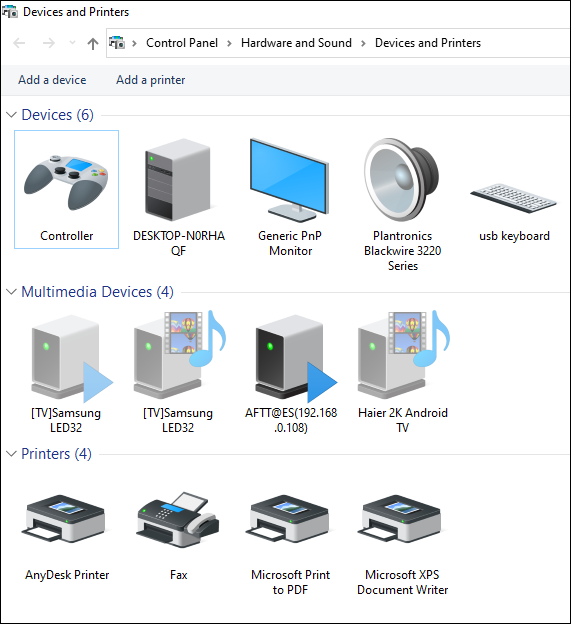
- Poiščite svoj krmilnik in ga kliknite z desno tipko miške. Izberite »Nastavitve igralnega krmilnika« iz spustnega menija.
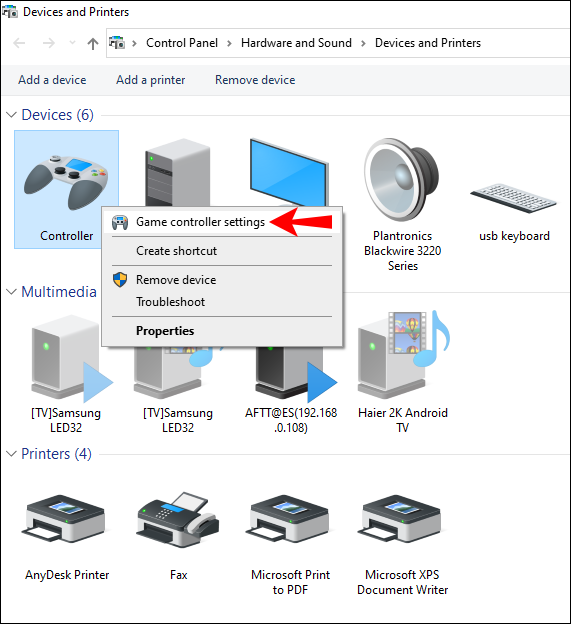
- Izberite 'Lastnosti' iz novega okna.
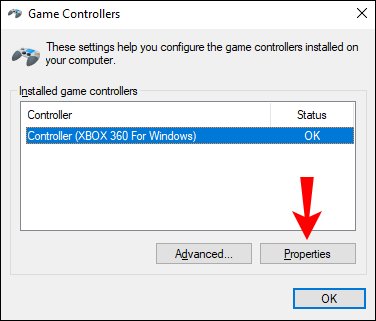
- Na 'Nastavitve' zavihek izberite 'Ponastavi na privzeto.'
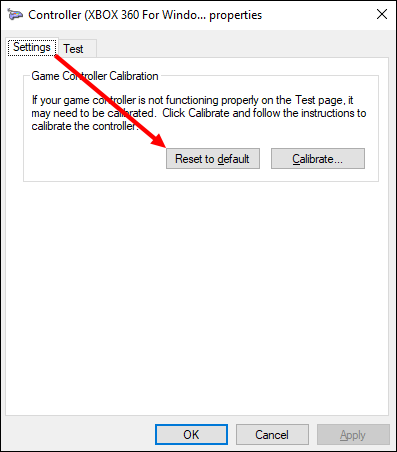
- Ko končate, izberite 'V REDU' Na konec.
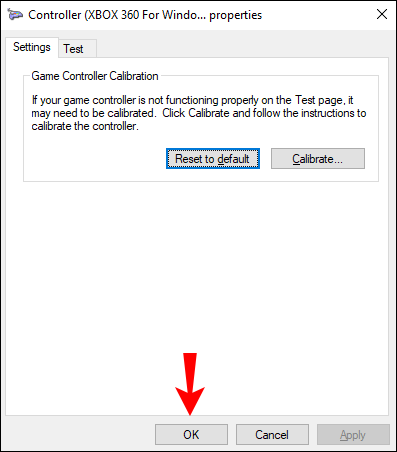
- Naredite enako za izvirno okno krmilnika.
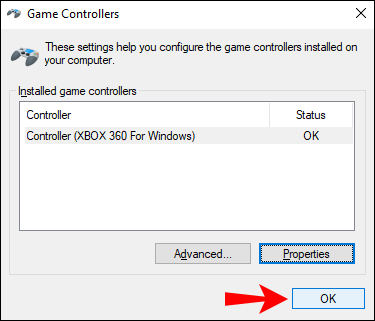
- Vaš krmilnik bi moral biti zdaj v tovarniški kalibraciji in lahko zaprete 'Naprave in tiskalniki' če želiš.
Ta hitra rešitev je učinkovita pri odpravljanju nenavadnih nastavitev občutljivosti in kalibracije. Vendar pa včasih morda ne bo delovalo. Če metoda hitre ponastavitve ne deluje, lahko poskusite naslednjo metodo.
Umerite svoj igralni krmilnik z orodjem za umerjanje
Orodje za umerjanje je zanesljivo, da vaš krmilnik vrne v formo. Ta postopek traja dlje, saj boste morali slediti navodilom. Vendar vam bo orodje povedalo, kaj storiti.
Takole uporabite orodje za umerjanje za ročno umerjanje igralnega krmilnika:
- Pojdi do 'Naprave in tiskalniki.'
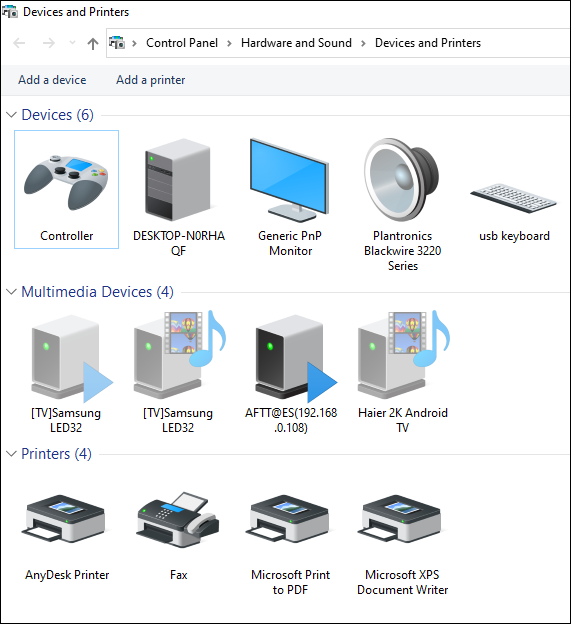
- Poiščite krmilnik med strojno opremo. Z desno miškino tipko kliknite krmilnik in izberite 'Nastavitve igralnega krmilnika.'
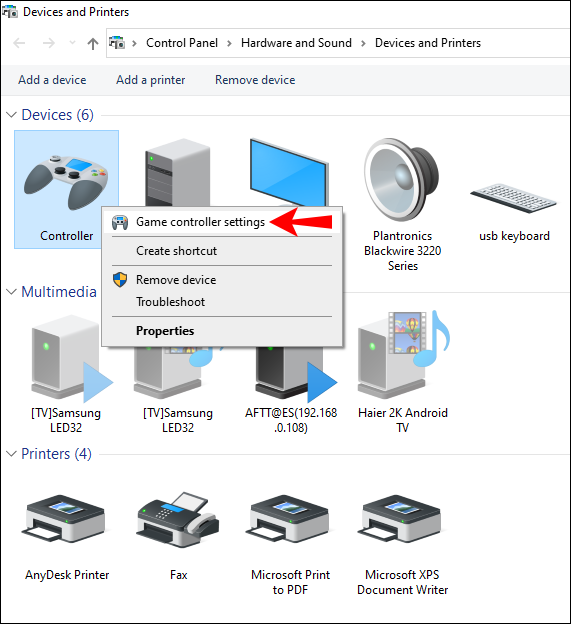
- Prepričajte se, da ste izbrali pravi krmilnik in nato izberite 'Lastnosti.'
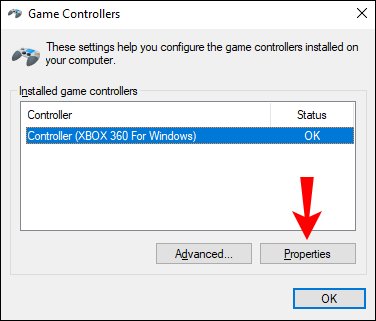
- Pojdi na 'Nastavitve' zavihek v novem oknu.
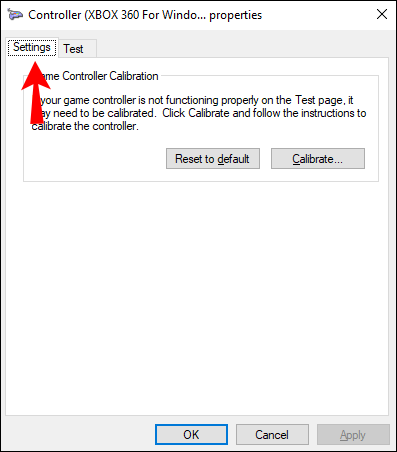
- Izberite 'Umeri.'
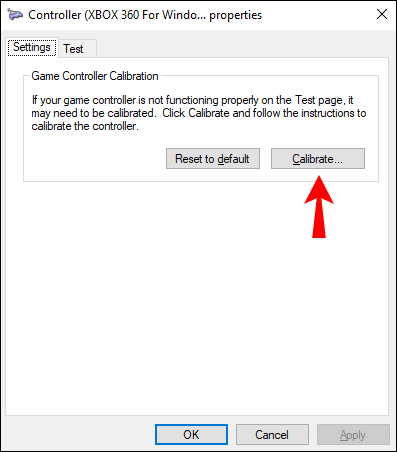
- Zagnalo se bo orodje za umerjanje in samo izberite 'Naslednji' začeti.
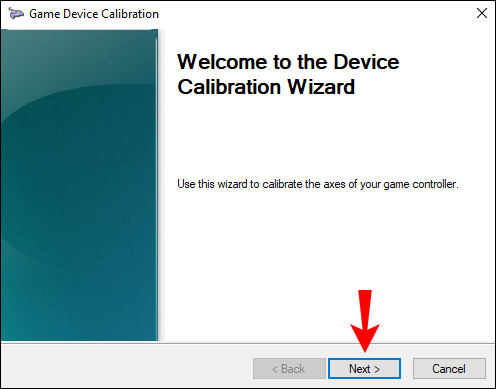
- Pustite D-pad (Xbox) ali levo palčko (PS) na sredini in pritisnite kateri koli gumb.
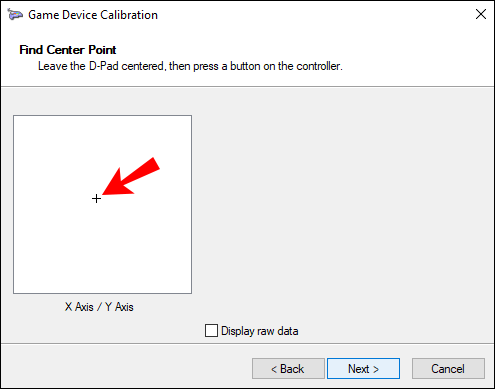
- Premaknite D-pad (Xbox) ali levo palčko (PS) v vse štiri vogale in nato pritisnite kateri koli gumb.

- Ponovite korak 8 za desno palico. Ko končate, izberite 'Dokončaj' za dokončanje postopka.
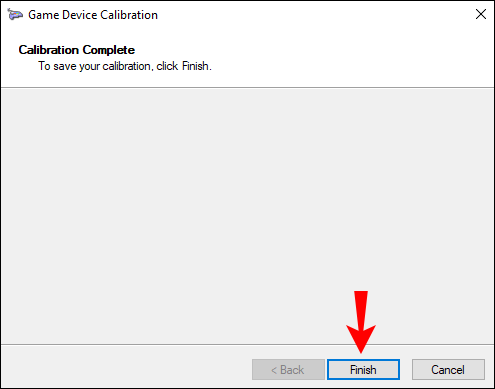
- Preizkusite, če vse deluje. Ko končate, izberite »V redu«.
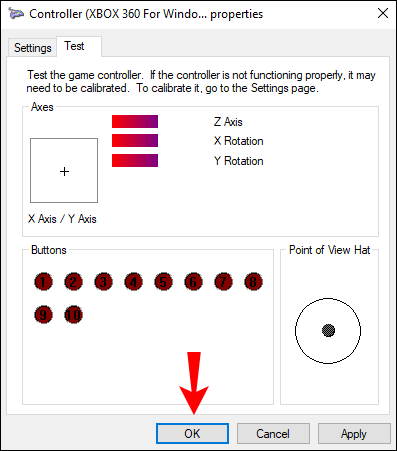
- Izberite »V redu« za izvirno okno z nastavitvami krmilnika.
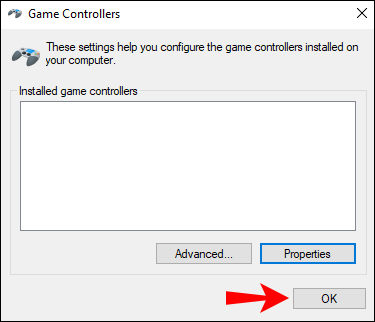
Ročna kalibracija morda lahko reši težave, ki jih ponastavitev ne more. Običajno bo vaš krmilnik po seji ponovnega umerjanja kot nov.
Če želite izvedeti, kako umerjati s Steamom, si oglejte naslednji razdelek.
najboljši Pokemon za vklop Pokemon Go
Umerite krmilnik za igre s Steamom
Ali ste vedeli, da ima Steam lastno funkcijo kalibracije krmilnika? Je bolj poglobljen in vam celo omogoča prilagajanje mrtvih con. Nastavitve krmilnika lahko celo natančno prilagodite od igre do igre, tudi če igra ne podpira krmilnikov USB.
Tukaj je opisano, kako izvedete nekaj osnovnih kalibracij s Steamom:
- Zaženite odjemalca Steam.

- Odprite način velike slike tako, da ga kliknete v zgornji vrstici.
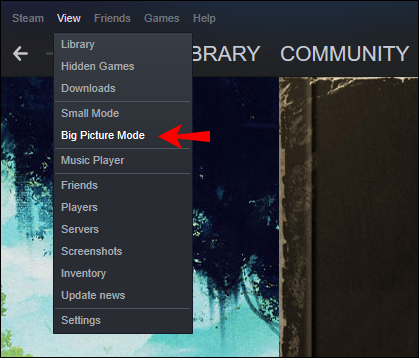
- Kliknite zobnik nastavitev.
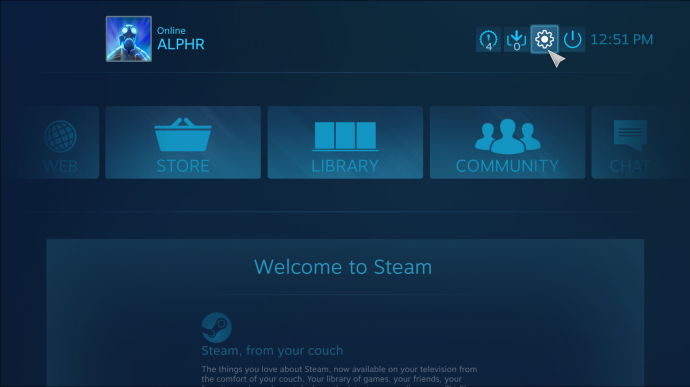
- Pojdi do 'Krmilnik' in potem 'Nastavitve krmilnika.'
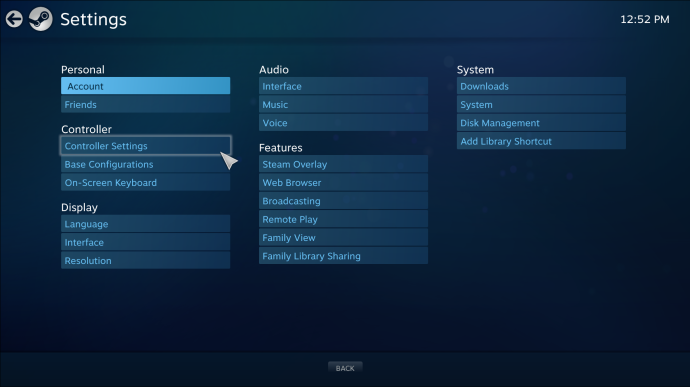
- Izberite krmilnik in nato izberite 'Umeri.'
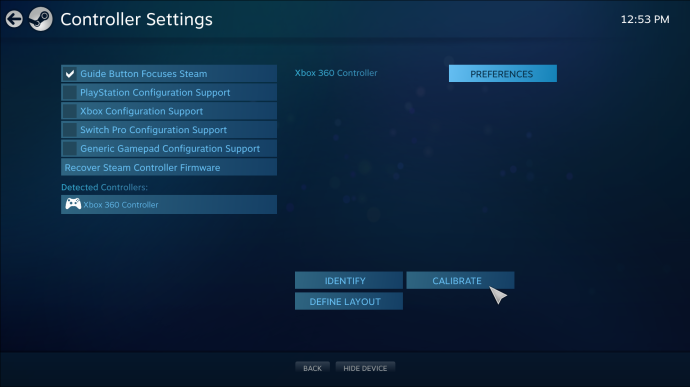
- Najprej omogočite »Zakleni navigacijo s krmilno palčko.«
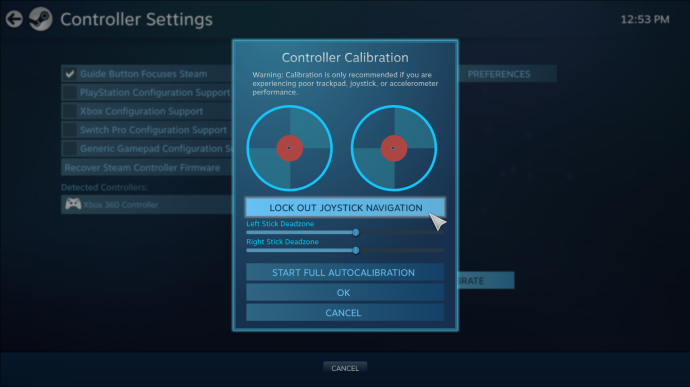
- Po tem izberite »Začni popolno samodejno kalibracijo.«
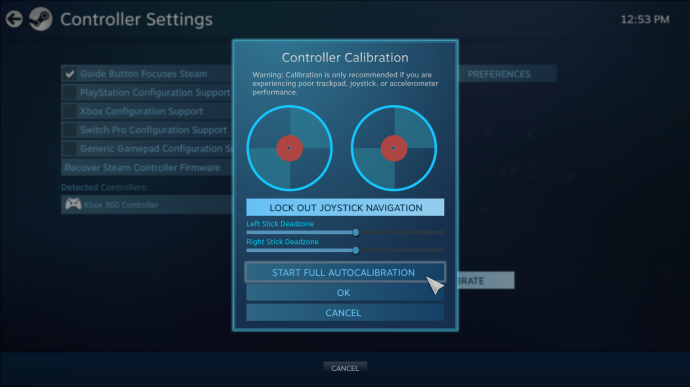
- Sledite navodilom in premaknite analogne palice 10-krat v različne smeri.
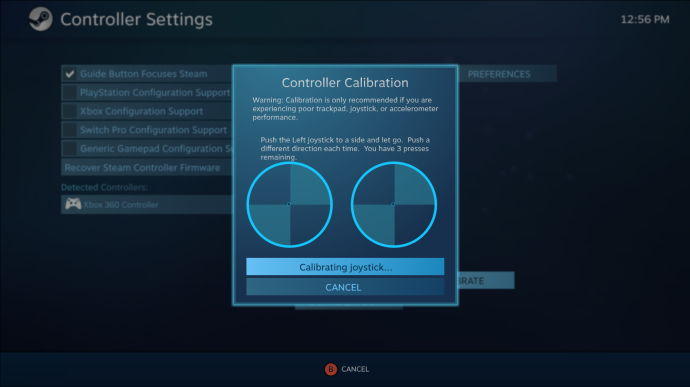
Po tem se morate vrniti in slediti tem korakom:
- Izberite » Umeri' ponovno.
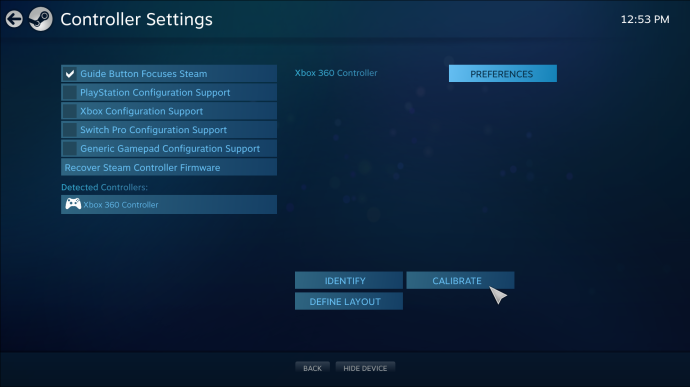
- Tokrat onemogoči »Zakleni navigacijo s krmilno palčko.«
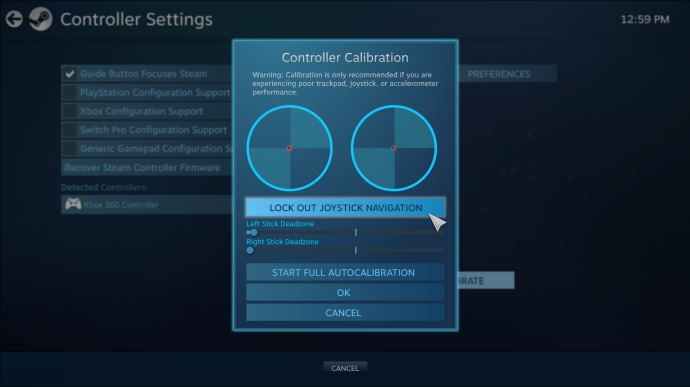
- Prilagodite mrtve cone obeh palic, dokler se ne počutite udobno z nastavitvami.
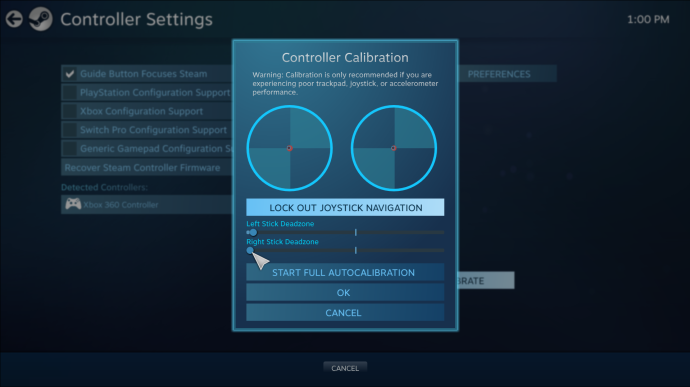
- Ko končate, se vrnite na 'Nastavitve krmilnika' zaslon.
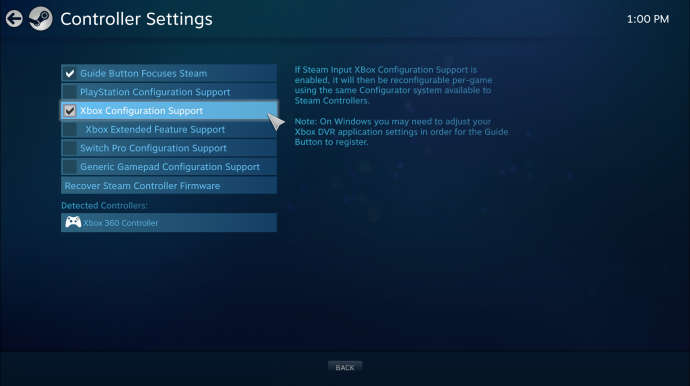
Če želite prilagoditi nastavitve za posamezne igre, izberite Xbox Configuration Support ali PlayStation Configuration Support glede na vaš krmilnik. Nato izberite igro, ki jo želite prilagoditi, in po želji divjajte z nastavitvami.
Umerite krmilnik za igre s pomočjo tretje osebe
Nekatera spletna mesta vam omogočajo umerjanje krmilnika. Eden izmed njih je Tester igralnih ploščic , in je popolnoma brezplačen za uporabo. Je zelo grob, vendar še vedno dobro deluje, ko ga uporabljate za umerjanje krmilnika.
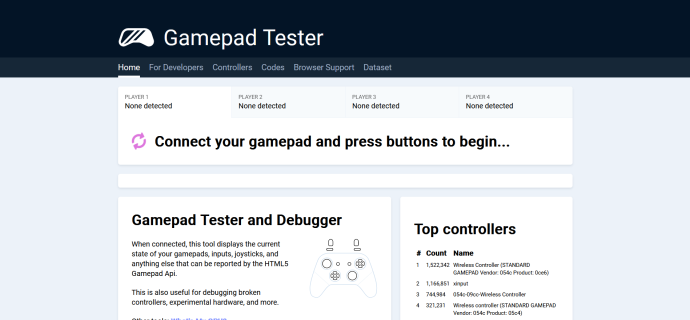
Gamepad Tester ima nekaj eksperimentalnih funkcij, vendar niso posebej pomembne, če ne odpravljate napak v krmilniku. Preprost postopek bi moral delovati za vas.
Testiranje kalibracije
Prej ste lahko preizkusili umerjanje z orodjem za umerjanje, vendar ni boljšega načina za preizkus kot igranje igre, ki zahteva natančnost. Na primer, lahko naložite prvoosebno streljanje (FPS) ali dirkalno igro. Oba žanra zahtevata zelo natančne vnose, da se izkažeta v igranju.
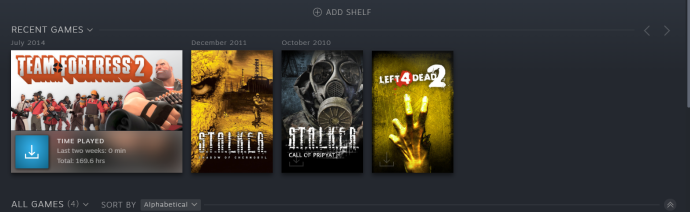
Poskusite in preverite, ali so vaši vnosi in gibanje bolj gladki. Običajno lahko kalibracija povrne občutek krmilnika na tovarniško stanje. Seveda to ne pomeni, da so vaše nastavitve občutljivosti in mrtve cone v igri izbrisane, saj so specifične za igro.
Nekatere video igre imajo celo možnost kalibracije krmilnika. To je običajno enako na vseh platformah, tako da lahko krmilnik umerite v videoigri, ne glede na to, ali igrate na računalniku, PS5 ali Xbox One.
Dodatna pogosta vprašanja
Zakaj bi moral to storiti?
Včasih krmilnik razvije čudne odčitke in nastavitve, zlasti če ga uporabljate na platformah, ki jih ne bi smeli uporabljati. Uporaba krmilnika PS4 ali PS5 na osebnem računalniku lahko na primer povzroči nekatere neoptimalne nastavitve in mrtve cone.
S kalibracijo poskrbite za boljše počutje na platformi, ki jo uporabljate. Seveda lahko prilagoditev nastavitev igre pomaga, vendar so časi, ko je kalibracija boljša.
Običajno so krmilniki Xbox vnaprej umerjeni, da dobro delujejo na osebnem računalniku, vendar če opazite, da se vam zdi čudno, jih lahko vedno umerite, da zagotovite dobro delovanje.
Starejši krmilniki lahko tudi postanejo manj natančni, če jih uporabljate dlje časa. Kalibracija mu pomaga dati nov zagon, čeprav ne odpravi vseh težav. Če niti intenzivna kalibracija ne deluje pri vašem krmilniku, potem je čas, da kupite novega.
Kaj je Z-os na krmilniku?
Os Z je os za vaše sprožilne gumbe na krmilniku Xbox. Ko sta oba sprožilca v nevtralnem položaju, mora biti vrednost 50 %. Levi sprožilec jo zmanjša na 0%, medtem ko desni sprožilec poveča vrednost do 100%.
Katere krmilnike podpira Steam?
V Steamu lahko uporabljate veliko različnih krmilnikov. Tukaj so najpogostejši:
• Krmilnik pare
kako najti neznane klicatelje
• Vsi krmilniki Xbox, novi ali stari, žični ali brezžični
• PS4 krmilnik, žični ali brezžični
• Krmilnik PS5, žični ali brezžični
• Žični krmilnik Nintendo Switch Pro
Za zelo podrobno zbirko podatkov o podprtih krmilnikih obiščite tole strani da ugotovite, ali je vaš na seznamu. Na splošno bi skoraj vsi USB ali brezžični krmilniki delovali s Steamom. Redko je najti nekaj, česar Steam dandanes ne podpira.
Potencialno lahko uporabite krmilnik GameCube z adapterjem in dodatno programsko opremo. Morda bo potrebno nekaj poigravanja, vendar ste več kot dobrodošli, da poskusite najti nekaj dobrih nastavitev.
Končno je dober občutek
Po kalibraciji bo vaš krmilnik zagotovo deloval veliko bolje kot prej. Zdaj, ko veste, kako to storiti v različni programski opremi, lahko prilagodite nastavitve, da dosežete optimalno igralno izkušnjo. Dobri ste le toliko, kolikor udobno se počutite.
Ali imate raje velike ali majhne mrtve cone na krmilniku? Kateri krmilnik je vaš najljubši? Povejte nam v spodnjem oddelku za komentarje.




![Kako vklopiti ali izklopiti FitBit [Versa, Inspire, Ionic itd.]](https://www.macspots.com/img/wearables/31/how-power-fitbit.jpg)




